Kalite kaybı olmadan JPG dosya boyutu nasıl azaltılır
İyi günler! Resimler içeren küçük bir klasörde yüzlerce megabaytınız varsa? Yoksa iyi bir internet hızında bile 10 dakikadan fazla postayla gönderilen resimler mi? Veya bunun gibi, bir fotoğraf arşivini bir USB flash sürücüye göndermek yarım saat mi sürüyor? Doğru yere hoş geldiniz, bu yazımda size hangi programı ve kaliteden ödün vermeden bir JPG dosyasının boyutunu nasıl küçülteceğinizi anlatacağım.
Bir görüntüyü sıkıştırmak basit bir bilimdir. Tüm resimleri tek bir klasörde toplu olarak küçültebilirsiniz, buna toplu işleme denir. Veya her görüntüyü ayrı ayrı işleyin. Bu yöntemlerden bahsedelim.
Bir Jpg dosyasının boyutu nasıl küçültülür - biraz teori gerekli
JPG formatı (ve onun türü JPEG) ile ilgili olarak, dosyaları yeniden boyutlandırmanın 3 yolu vardır. PNG, BMP, GIF ve diğer grafik formatlarının boyutu yalnızca ilk yöntemle ayarlanabilir.
- Kaliteyi kaybetmeden görüntü çözünürlüğünü (piksel sayısı) azaltmak;
- Çözünürlüğü düşürmeden kaliteyi düşürme;
- Çözünürlüğü ve kaliteyi aynı anda düşürmek.
Herhangi bir fotoğraf bir piksel kümesidir. Modern kameralarda sayıları yatay ve dikey olarak 2-4 bini aşıyor. Bu, megabaytların "büyümesi" gibi bir çözünürlükten çok fazla. Bu görüntü kalitesini artırır mı? Pratik olarak yok, özellikle günlük fotoğrafçılıkta profesyonel olmayan fotoğrafçılar için. Bir fotoğrafın çözünürlüğünü değiştirmek kalite açısından neredeyse ağrısız olabileceğinden, çoğu kişi görüntüyü küçültmek için bu yöntemi kullanır.
Size kesinlikle en uygun yöntemleri bir notta anlatacağım, size uygun olanı seçmeniz yeterli.
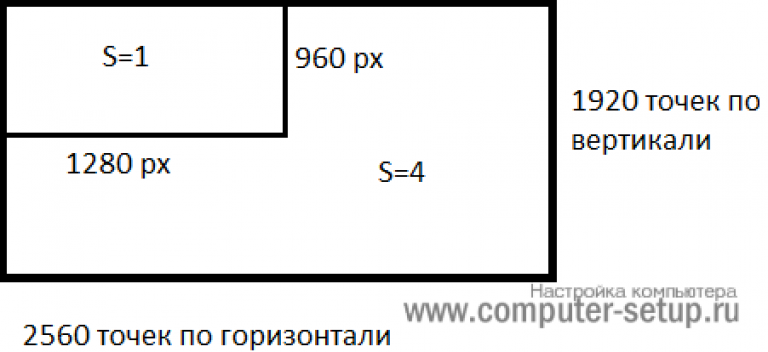
Görüntüyü 2 kat sıkıştırarak (grafik editörleri açısından %50), alanını (ve hacmini!) 4 kat azaltacağız, pratikte okul geometrisi.
Fotoğrafın boyutunu küçültmek ve kalitede herhangi bir değişiklik fark etmemek için nokta sayısını azaltmak mantıklıdır.
JPG dosyaları için alternatif bir seçenek, görüntü çözünürlüğünü olduğu gibi tutmak, ancak bilgisayarın kaliteyi düşürmesine izin vermektir. Bazı bulanıklaştırma, kenar yumuşatma veya bulanıklaştırma iyidir. Grafik editörlerinde sıkıştırma kalitesinin şöyle olduğunu varsayabiliriz:
- 100% - resmin sıkıştırılması yoktur;
- 90% - birçok programdaki varsayılan ayar minimum sıkıştırmadır;
- 80% - daha derin bir derece: dosyalar oldukça fazla sıkıştırılır;
- 70% - yine de kabul edilebilir kalite kaybı, ancak makul ölçüde;
- %50 ve altı- çıplak gözle görülebilen çizimin görünümünde çarpıcı bir azalma.
Bir görüntü nasıl sıkıştırılır: grafik düzenleyicilerde bir uygulama
Bu "natürmort" ile deney yapacağız: sanatsal olduğunu iddia etmeyen, daha ziyade "göstermesi korkutucu" bir sınıf, ancak bir aile arşivi için uygun olan sıradan bir telefon fotoğrafı.
Teknik detaylar: JPG formatı, çözünürlük 2560 x 1920 piksel, kaynak dosyanın ağırlığı kabul edilemez 2.44 MB. Bir fotoğrafı sıkıştırmadan önce, sıkıştırma işlemi sırasında resmi kaybetmemek için ayrı bir klasöre kopyalamanızı öneririz.

Orijinal dosya: 2,44 MB, 2560 × 1920 piksel uzantılı
Paint'te Bir Resmi Sıkıştırmak
Windows paketindeki bu standart grafik düzenleyici boşuna, anlamsız bir araç olarak kabul edilir. Birincisi, "aptallara" PC okuryazarlığının temellerini öğretmek çok ilginç ve faydalıdır ve ikincisi, her yerde ve her zaman - ve bir bilgisayara grafiklerle çalışmak için daha güçlü bir program yüklenmediğinde, yetenekleri yardımcı olacaktır. birden fazla.
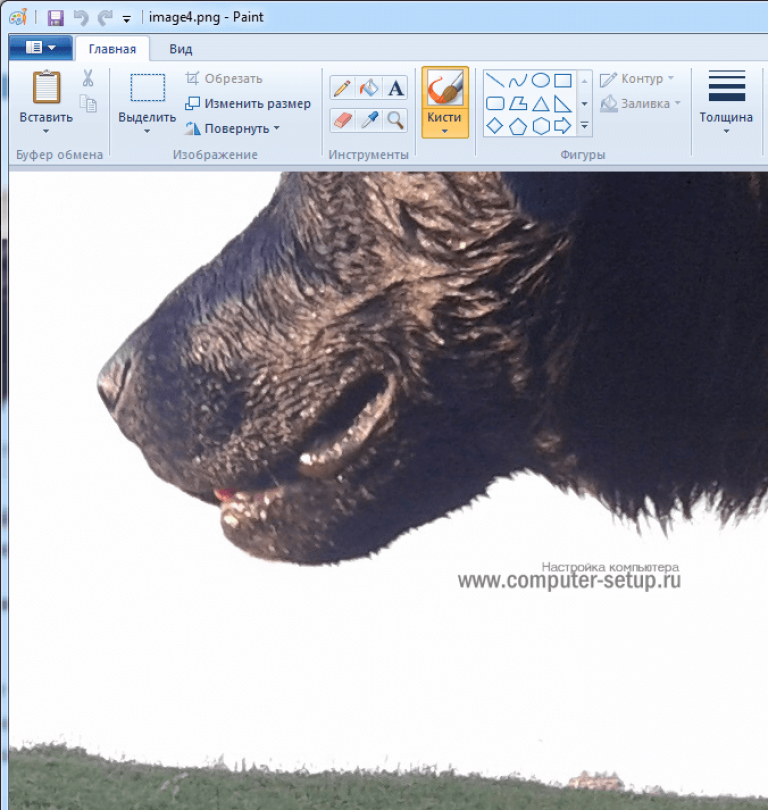
Paint'te açık kaynak: noktaların sayısı şaşırtıcıdır, ancak sayıları güzellik veya kalite anlamına gelmez. Ölçek: %100.
Paint'te bir görüntü açmak için dosyaya sağ tıklamanız ve "Düzenle"yi seçin.
Bu düzenleyici, JPG sıkıştırma seviyesini manuel olarak ayarlamanıza izin vermez, ancak yaklaşık %80'e ayarlamak gibi geliyor. Orijinal 2.44 MB yerine 1.83 MB almak için dosyayı yeniden kaydetmeniz yeterlidir. Gözle bakıldığında, kalite seviyesi neredeyse aynı kalmıştır.
Paint'te 2-3 tıklama ve 10 saniye içinde yeniden kaydedildikten sonra resim 1.83 MB'a sıkıştırıldı.
Paint'in cephaneliğinde, resmin boyutunu piksel olarak küçültmenin bir yolu var. Bu bir düğme yeniden boyutlandır... Tıkladığınızda, orijinal nokta sayısının yüzdesi olarak yeni yatay / dikey boyutların girilmesinin önerildiği bir iletişim kutusu görünür.
50'ye 50'yi seçelim: Uzunluktan 2 kat daha az ve genişlik 4 kat daha az alan anlamına gelir. Bu arada çözünürlük her iki boyutta da aynı şekilde değiştirilmelidir, aksi takdirde resim deforme olur.

Resim çözünürlüğü işlevini değiştir ilkel Paint'ten korkunç Photoshop'a kadar çoğu grafik düzenleyicide standarttır.
Sonuç 616 kilobayttır. Bir aile arşivi için yeterli değil, ancak web sitelerinde yayınlamak için mükemmel. Büyüteç olmadan, kaynakla arasındaki fark zar zor fark edilir.
1290 × 960 piksel çözünürlükte 616 kilobayt.
0,6 megabaytın yalnızca çözünürlüğün değiştirilmesinin bir sonucu olarak değil, aynı zamanda "birleşik" yöntem kullanılarak elde edildiğini unutmayın - Paint'teki görüntü boyutu da JPG kalitesini yaklaşık %85 oranında azaltarak düzeltilir. Sıkıştırma parametresinin değerini istenilen yönde değiştirmek mümkün değildir. Paint bunu otomatik olarak yapar.
Photoshop'ta görüntü boyutunu küçültme
Bu güçlü düzenleyici, açıklanan görevler için kullanılabilir. Ancak bu, bir paket bakkaliye bir arabada değil, Kamaz'ı aramak için nasıl taşınacağıdır. Photoshop, bir fotoğrafın ağırlığını azaltmak gibi basit bir amaç için fazlasıyla güçlü bir uygulamadır.
Bu programı açmak ve dosyayı içine kaydetmek, sıkıştırmanın kendisinden çok daha uzun sürecektir. Bununla birlikte, talimatımızın tamamlanması için Photoshop'ta bir resmin nasıl sıkıştırılacağını da anlatacağız.
Photoshop'ta dosya açıkken, "Görüntü" bölümünü seçin, içinde tıklayın "Görüntü boyutu" öğesine... Aşağıdaki resimde gösterildiği gibi.
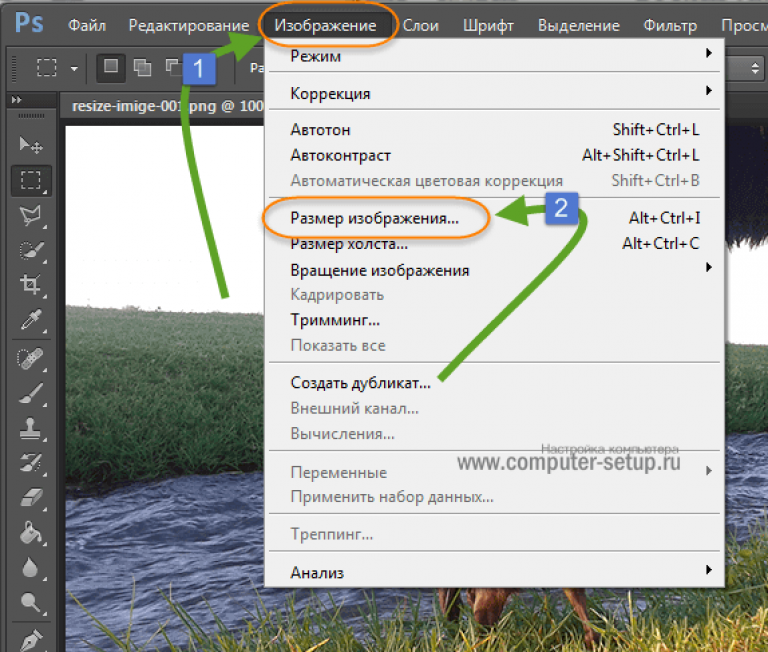
Resmin yüksekliğini ve genişliğini manuel olarak ayarlayabileceğiniz bir iletişim kutusu açılacaktır. Tamam düğmesi - dosyayı kaydedin. Aynı diyalog denir kısayol tuşları "Ctrl + Alt + I", sonucun hızlı kaydedilmesi, klavye kısayolu - "Ctrl + S".
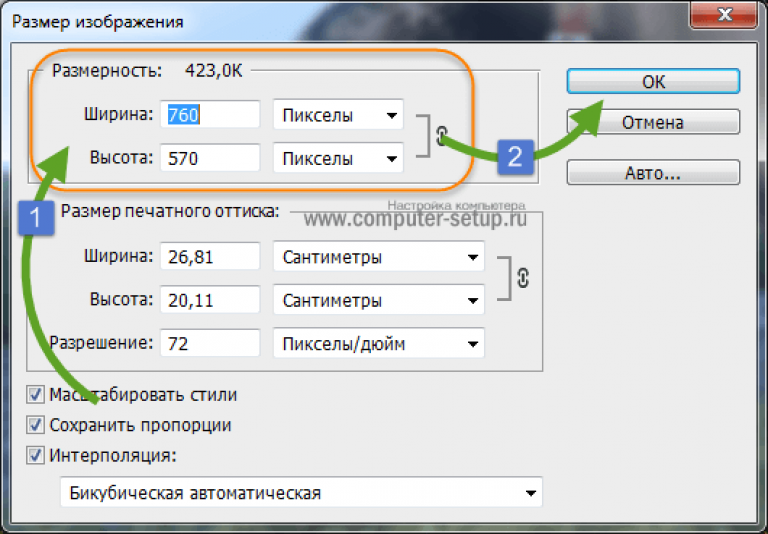
Dosya boyutunu küçültmenin ikinci yolu resimler veya fotoğraflar, bu kaliteyi kaydederken uygulamak içindir. Hangisi sana en uygunsa. Bunu nasıl yapacağınızı bir örnekle göstereyim.
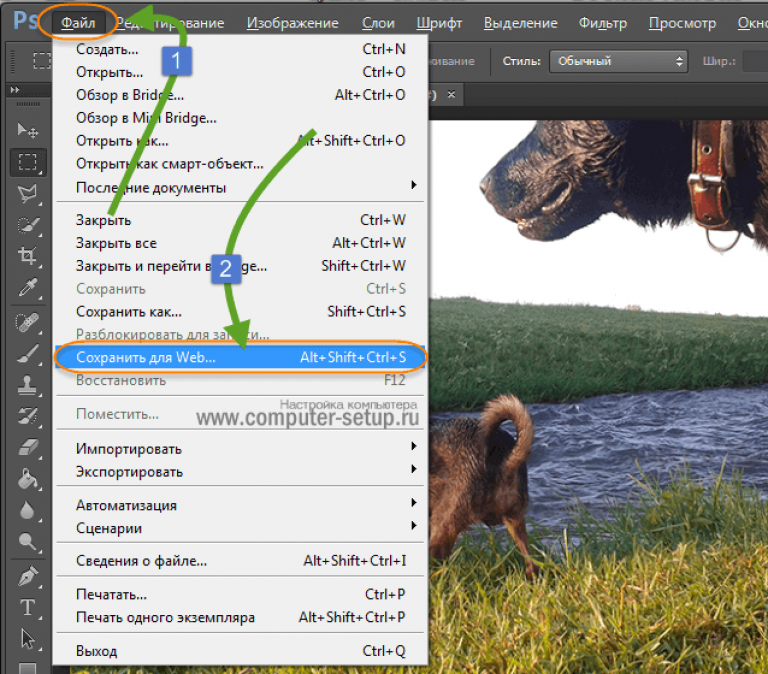
Görüntüyü istenen kalite ve formatta kaydetmek için ayarların bulunduğu bir pencere açmalısınız. Köpek fotoğrafıma işkence etmeye devam edeceğim. Dosya boyutunun tam olarak 2,44 MB olduğunu hatırlatmama izin verin, bakalım içinden neler çıkarabilirsiniz.
Yukarıdan seçim yapın - 4 seçenek. Sıkıştırma sırasında kalite değişikliklerine bakın, ön izleme yaparak görüntüyü hareket ettirebilirsiniz.
Dikkat edin, sol üstte - Kaynak, sonra sıkıştırma ile giderler.
İkinci seçeneğe bakarsanız, kalite değişmemiş ve kalite 72 olduğunda görüntünün ağırlığı 1,6 mb'ye düşmüştür. Saklamak veya posta ile göndermek için oldukça uygundur.
Kaydetmeden önce görüntünün boyutunu da ayarlayabilirsiniz. Hangisine ihtiyacın var. Ve kaydet'e basın, kayıt için bir yol seçin ve bitirdiniz.
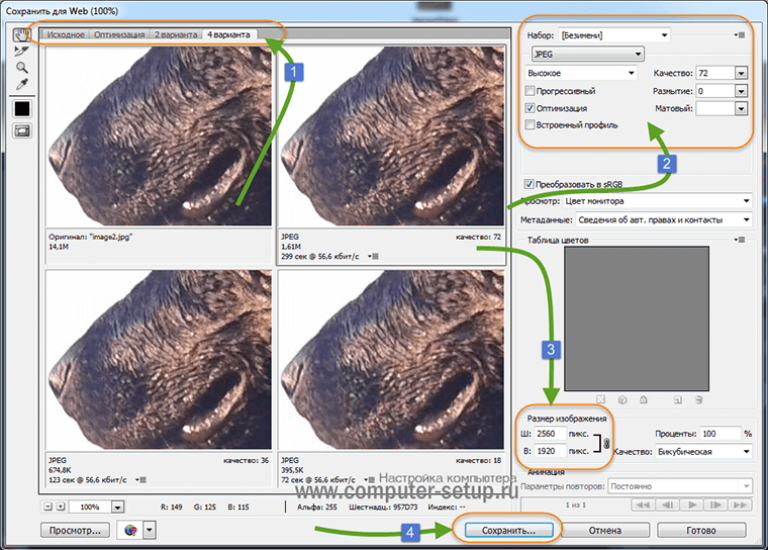
En iyi sıkıştırma yazılımı. Toplu işleme
Boya her zaman elinizin altındadır, ancak çok ilkeldir. Photoshop gereksiz yere hantal ve hantaldır. JPG'leri sıkıştırmak için en iyi programlar hangileridir? İyi izleyiciler, onlar imaj yöneticileridir! Avantajları toplu sıkıştırma desteğidir: resimleri birer birer manuel olarak değiştirmek yerine herhangi bir klasörde seçilen tüm veya birkaç dosyanın aynı anda işlenmesi.
ACDSee, XnView ve IrfanView: görüntüleri toplu olarak sıkıştırmak için sayısız programdan sadece bir üçlü. Tamamen ticari ACC'nin bile ücretsiz, ancak tamamen işlevsel bir sürümü vardır. Program Ruslaştırılmamışsa, Sıkıştır - "Sıkıştırma" kelimesini hatırlamalısınız. Grafik tarayıcı XnView örneğini kullanarak toplu sıkıştırma teknolojisini analiz edelim.
Hedef klasördeki dosyalardan birini açtıktan sonra üzerine çift tıklayın. Tüm görüntülerin küçük resimlerini içeren bir dosya penceresi açılacaktır.
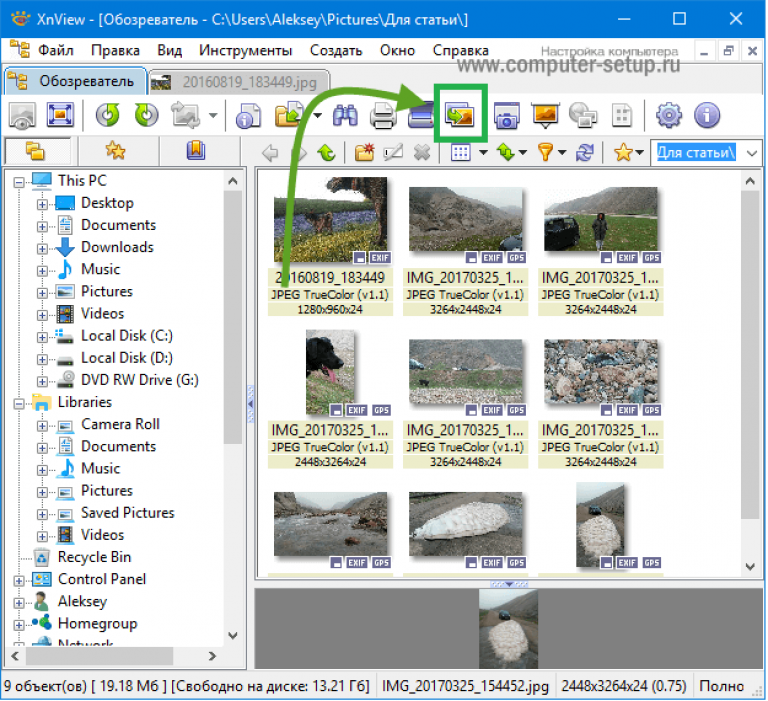
XnView görüntüleyici ve düzenleyici, 9 dosyanın neredeyse 20MB kapladığını söylüyor. Düzensizlik!
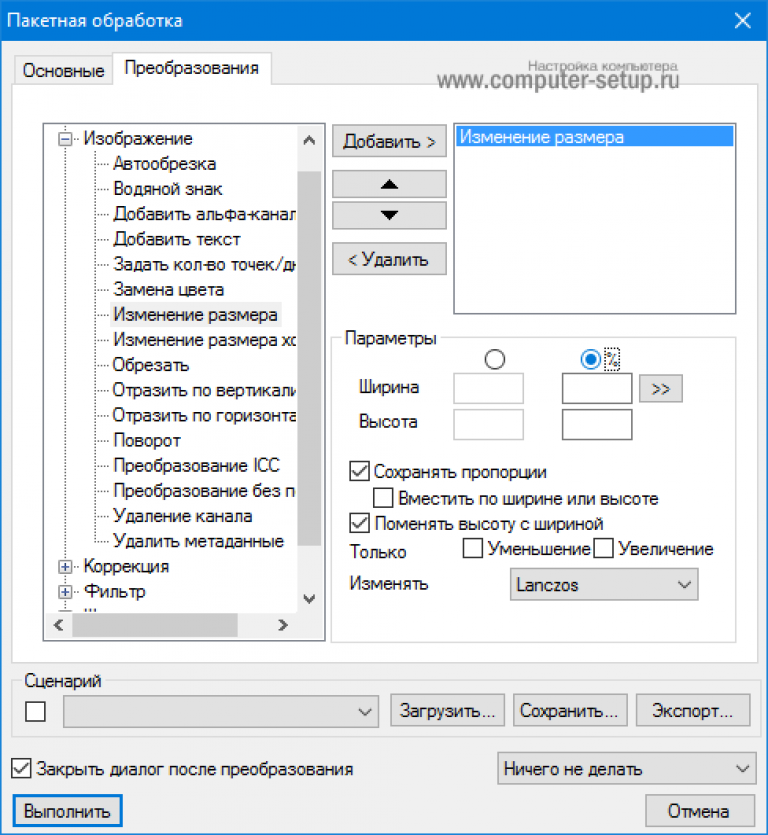
İzleyicilerin cephaneliğinde, çözünürlüğü düşürmeden "JPEG'i Sıkıştır" işlevi de vardır.
Çevrimiçi hizmetlerde görüntü sıkıştırma
Elinizde bir grafik dosyasının boyutunu değiştirmek için bir programa sahip olmak uygun ve doğru olsa da, bu görev için çok sayıda çevrimiçi hizmeti kullanabilirsiniz.
Çalışma prensibi, klasik PC uygulamalarının çalışmasına tamamen benzer: sıkıştırma veya yeniden boyutlandırma veya - aynı anda her iki işlem. Tüm parametreler özelleştirilebilir.
Çevrimiçi yöntemin dezavantajı, başlangıçta büyük bir dosya gönderme ihtiyacıdır: bu işlem biraz zaman alır. Sıkıştırma web hizmetleri genellikle ücretsizdir, ancak sonucu PC'nize geri indirmeniz de gerekir.
Azaltılan dosya sayısı ayda birkaç dosyayı geçmiyorsa, zaman kaybı haklıdır. Özel öneriler? Lütfen, kendim kullandığım çevrimiçi hizmetler.
TinyJPG.com - Dış hizmet
Gereksiz ayarlar olmadan oldukça iyi dış servis. Servis sizin için her şeyi yapacak, sadece resimleri indirmek için PC'nizdeki konumu belirtin, ardından sıkıştırma işlemi otomatik olarak başlayacaktır.
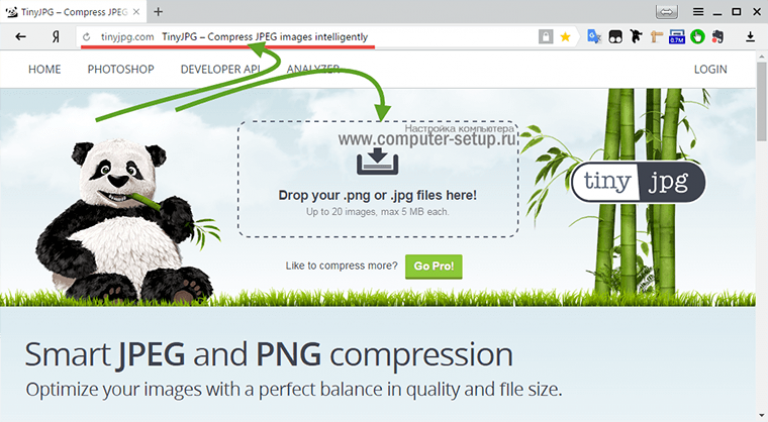
Sizi hemen uyaracağım, kayıtsız kullanıcılar için sitenin sıkıştırma kısıtlamaları vardır - maksimum 5 MB boyutunda 20 resim.
İşlem tamamlandıktan sonra size uygun olduğu için tüm dosyaları tek bir arşivde veya birer birer indirmeniz mümkündür.
IMGonline.com.ua - kullanışlı ve anlaşılır
Bu hizmeti kullanırsanız, görüntünün boyutunu değiştirebilir ve istediğiniz kaliteyi ayarlayarak dosyayı sıkıştırabilirsiniz. Hangi kalitenin kabul edilebilir olduğu hakkında makalenin başında yazdım.
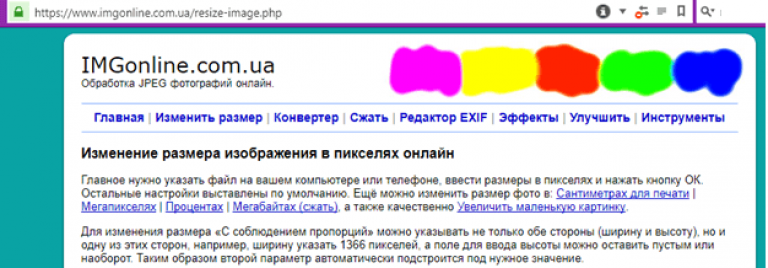
Ücretsiz çevrimiçi hizmetlerden biri.
Her iki hizmet de yalnızca boyut ve kalite ile oynamanıza değil, aynı zamanda resimleri düzenlemenize de olanak tanır. Detaylı bir yardım sistemi var. Kullanmadan önce kendinizi tanımanızı tavsiye ederim.
Mobil olanlar da dahil olmak üzere diğer işletim sistemlerinde sıkıştırma teknolojilerinin ilkeleri ve ayarları aynıdır.
Mac OS'de Resim İşleme
Mac'te görüntülerle çalışma sürecine bir göz atalım, örneğin, resimler standart "Görüntüleyici" uygulaması tarafından mükemmel şekilde sıkıştırılabilir: toplu işleme için bile ek yazılım yüklemeye gerek yoktur. Mac'te Görüntüleyici aynı anda birden fazla fotoğrafı nasıl yeniden boyutlandıracağını bilir.
Bir veya birkaç resim seçin, bunları görüntüleyicide açın, ardından Araçlar> Boyutu Özelleştir, ve gerekli değerleri girin. Ve kurtarıyorsun.
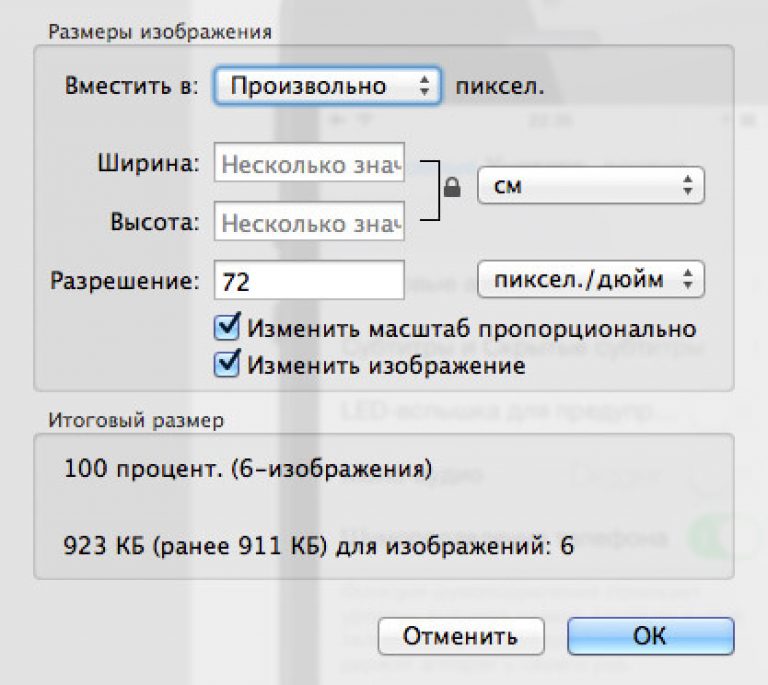
Çözüm
Resimleri kendiniz sıkıştırmayı denemenizi öneririz - aynı zamanda, önemli fotoğrafları kaybetmemek için onları bir test klasörüne kopyaladıktan sonra. 3-4 denemeden sonra, en uygun sıkıştırma, genişlik ve yükseklik parametreleriyle görüntü boyutunu en uygun şekilde nasıl küçülteceğinizi pratik olarak anlayacaksınız.
- Herhangi bir yüksek kaliteli grafik dosya yöneticisini günlük olarak kurun ve kullanın.
- Photoshop'u unutun: Bu, bu kadar basit görevler için çok güçlü ve beceriksiz bir düzenleyicidir.
- Çevrimiçi hizmetleri yalnızca elinizde başka bir yol olmadığında kullanın - ve Paint'i tek dosyalar için kullanın.
Yasal Uyarı: Sanatsal ve programlama deneyleri sırasında tek bir köpeğe zarar verilmemiştir. :)



